En Windows 11 al igual que en cualquier otro sistema operativo se reciben notificaciones de los programas o publicaciones que se tienen instalados en él. Estas notificaciones pueden ser de varios tipos como visual o sonora. Sin embargo, las notificaciones sonoras no son apropiadas en determinados momentos como por ejemplo en una habitación que compartamos con otras personas. Afortunadamente Windows 11 ofrece la posibilidad de desactivar todas las notificaciones o incluso de forma específica por aplicaciones y programas.
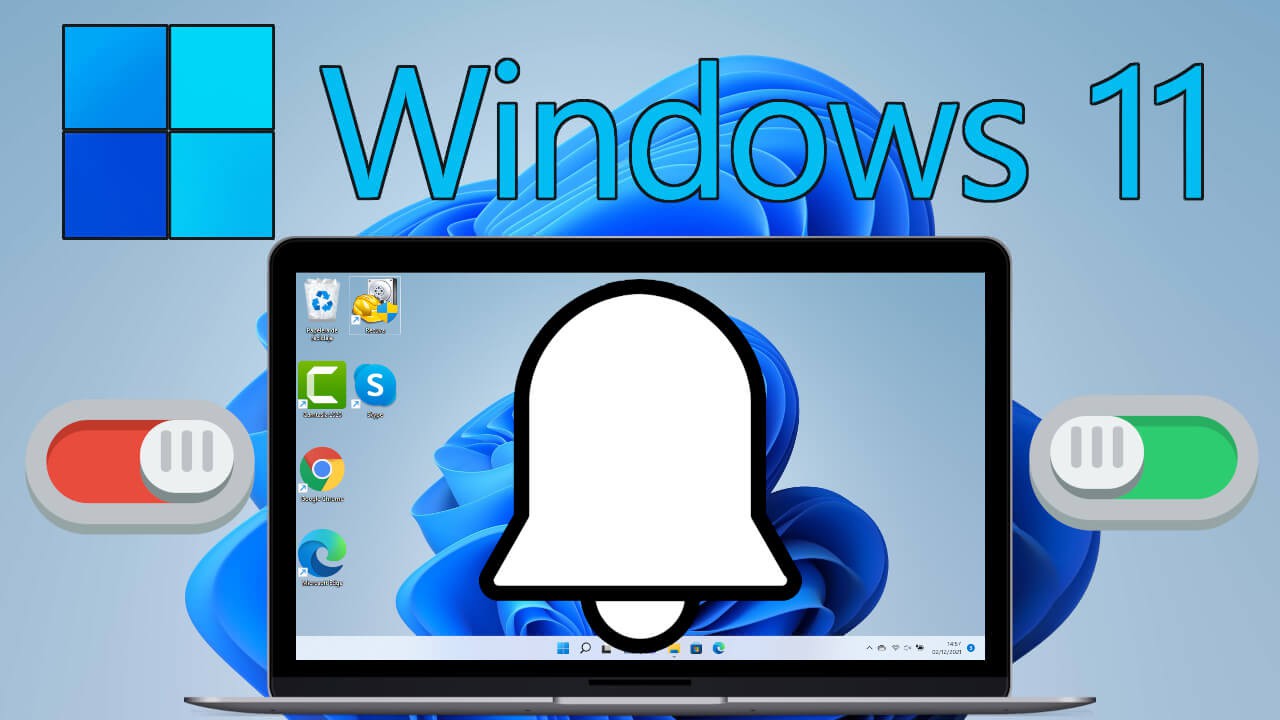
Relacionado: Cómo cambiar o desactivar el sonido de inicio de Windows 11
El sistema operativo de Windows 11 ofrece un control general y específico para las notificaciones sonoras que se pueden reproducir en tu ordenador en el caso de que no quieras que esto ocurra. Evidentemente puede silenciar todas tus notificaciones de Windows 11 con tan solo silenciar el sonido de tu ordenador. Sin embargo, esto no es optimo en el caso de que si quieres reproducir por ejemplo el audio de un video o música ya que tu ordenador no reproducirá sonido alguno.
Además, el control de sonido de notificaciones de Windows 11 nos permite activar las notificaciones de audio a la vez que se mantienen las notificaciones visuales por lo que aún podrás saber el momento exacto en el que recibes notificaciones en tu ordenador de forma visual.
Tabla de Contenidos
Una vez conocido los detalles del tutorial, a continuación, te mostramos detalladamente como desactivar el sonido de las notificaciones de tu ordenador con Windows 11:
Como desactivar todos los sonidos de notificaciones en Windows 11
1. Abre la app Configuración: Tecla de Windows + I
2. Cuando la configuración esté abierta, tendrás que situarte en: Sistema
3. Ahora en la parte central de la pantalla selecciona la opción: Notificaciones
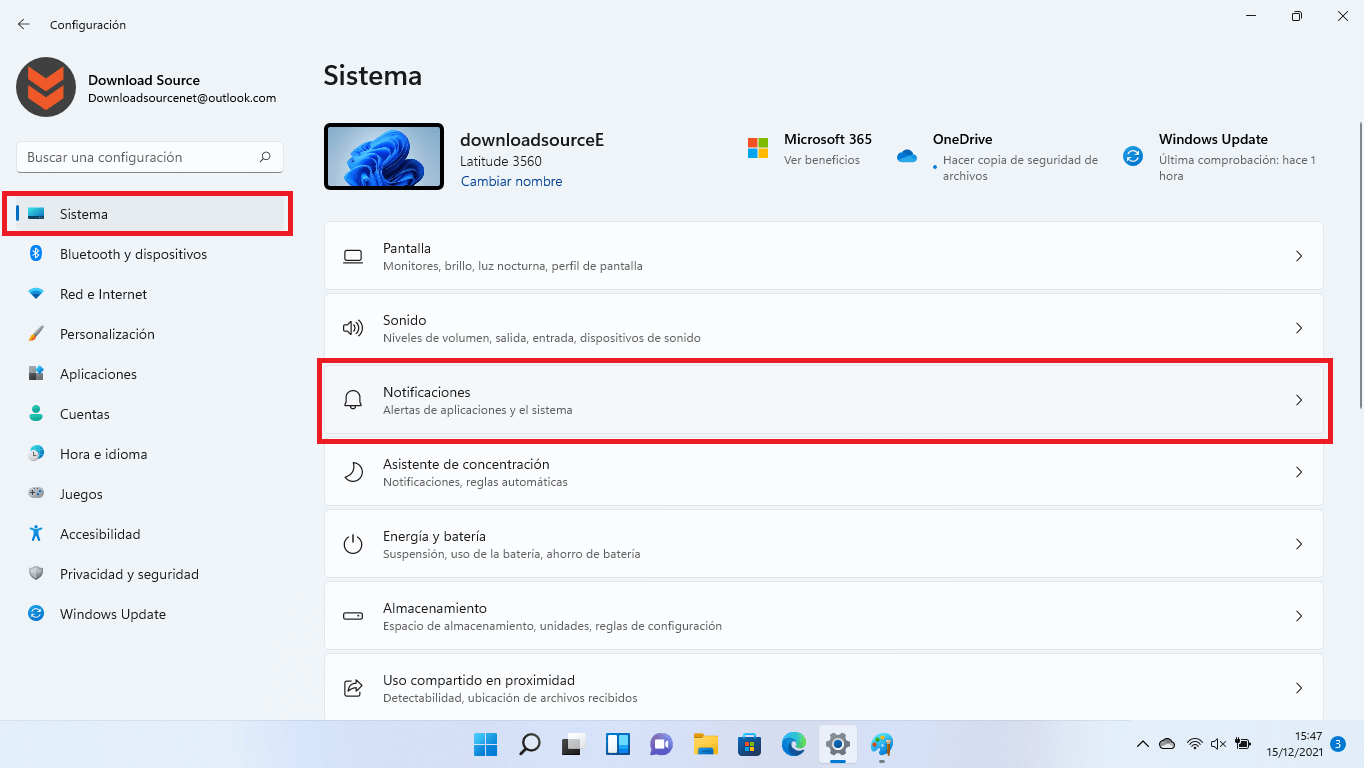
4. En la nueva pantalla tienes que desplegar el menú Notificaciones haciendo clic en el icono de flecha
5. Entre las opciones del menú desplegado, deberemos desmarcar la casilla que dice: Permitir que las notificaciones reproduzcan sonidos.
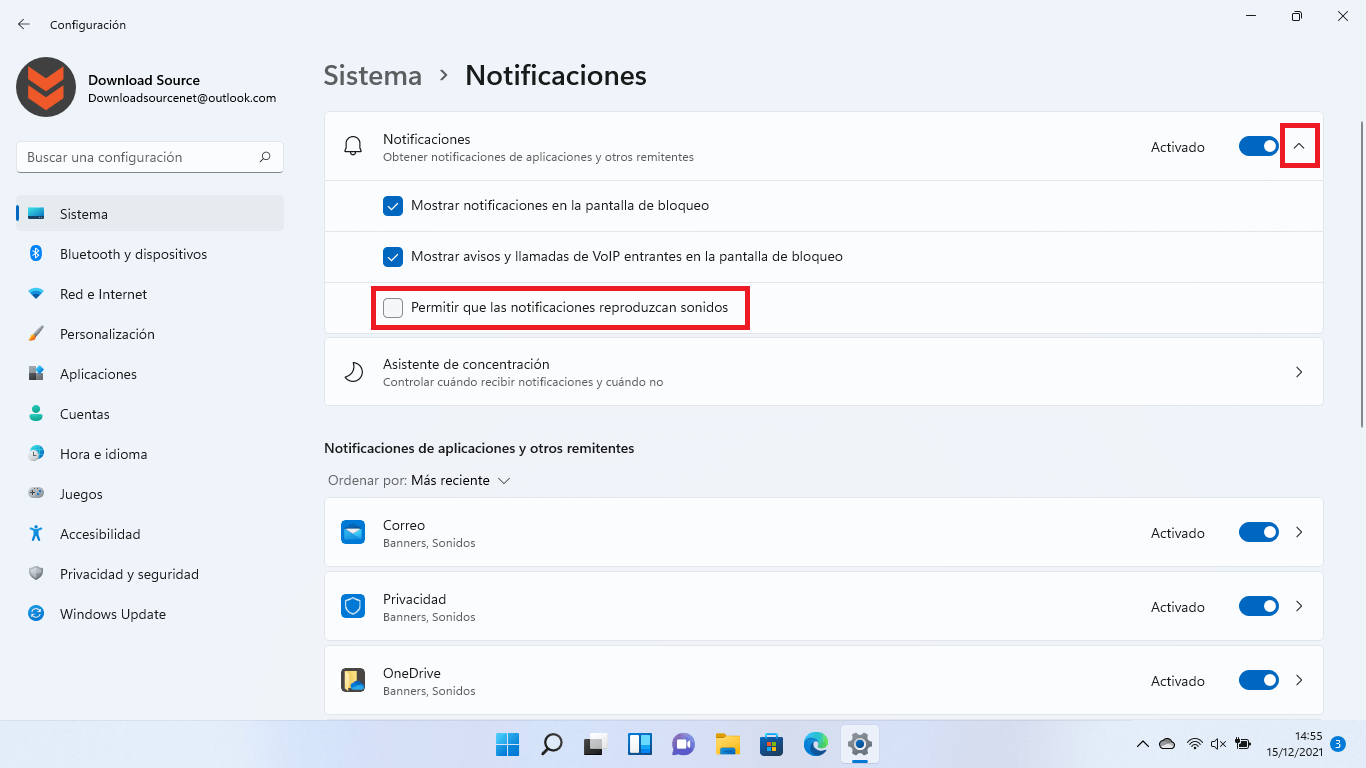
A partir de este momento, cuando recibimos cualquier tipo de notificación proveniente de cualquier programa o app NO se reproducir sonido alguno.
Como desactivar el sonido de notificaciones en app específicas de Windows 11
1. Abre la app Configuración de Windows 11.
2. Dirígete a: Sistema → Notificaciones
3. Desplázate hacia abajo en la pantalla hasta la sección: Notificaciones de aplicación y otros remitentes.
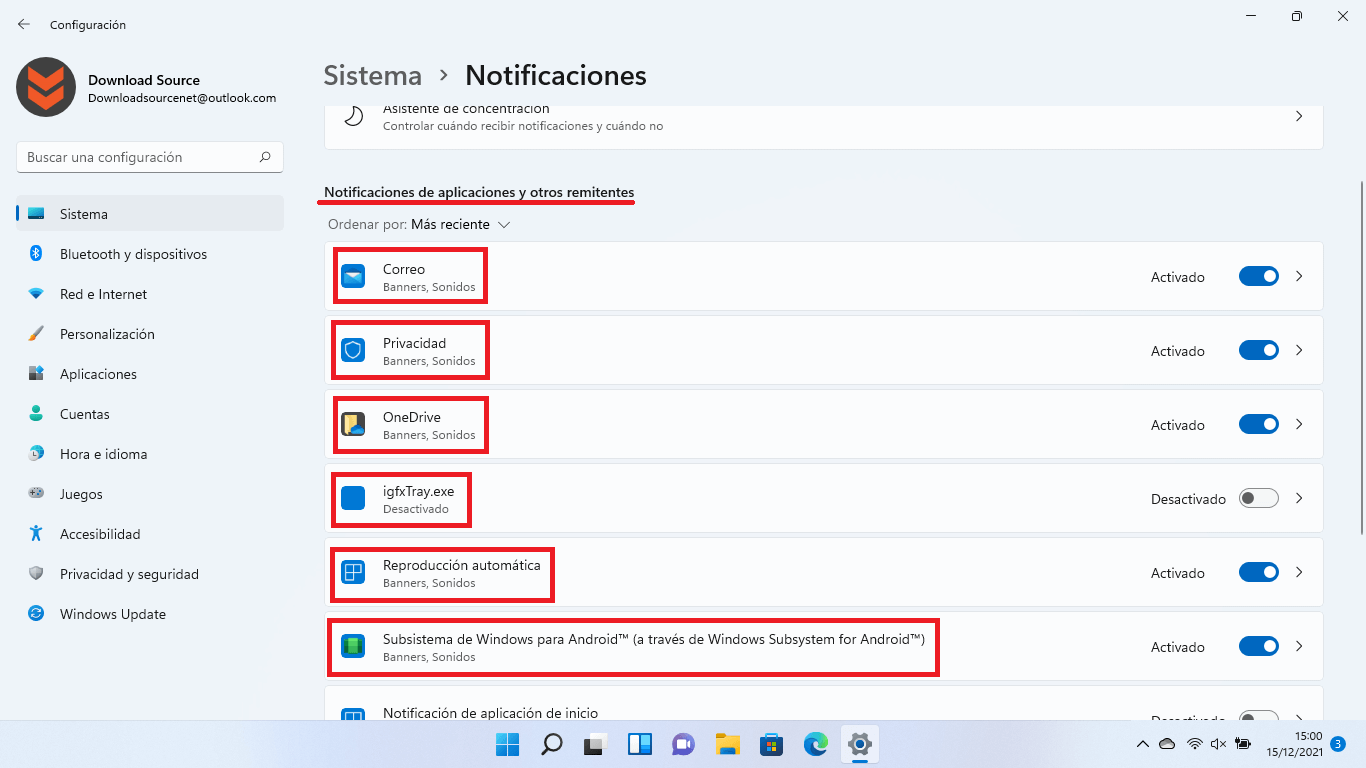
4. Bajo ella verás todo el listado de apps y programas instalados en tu ordenador con Windows 11 de los que puedes recibir notificaciones.
5. Haz clic en el nombre de la app o programa deseado
6. Esto te lleva a una pantalla de configuración de privacidad en la que tienes que desmarcar el interruptor de la opción: Reproducir un sonido cuando se reciba una notificación.
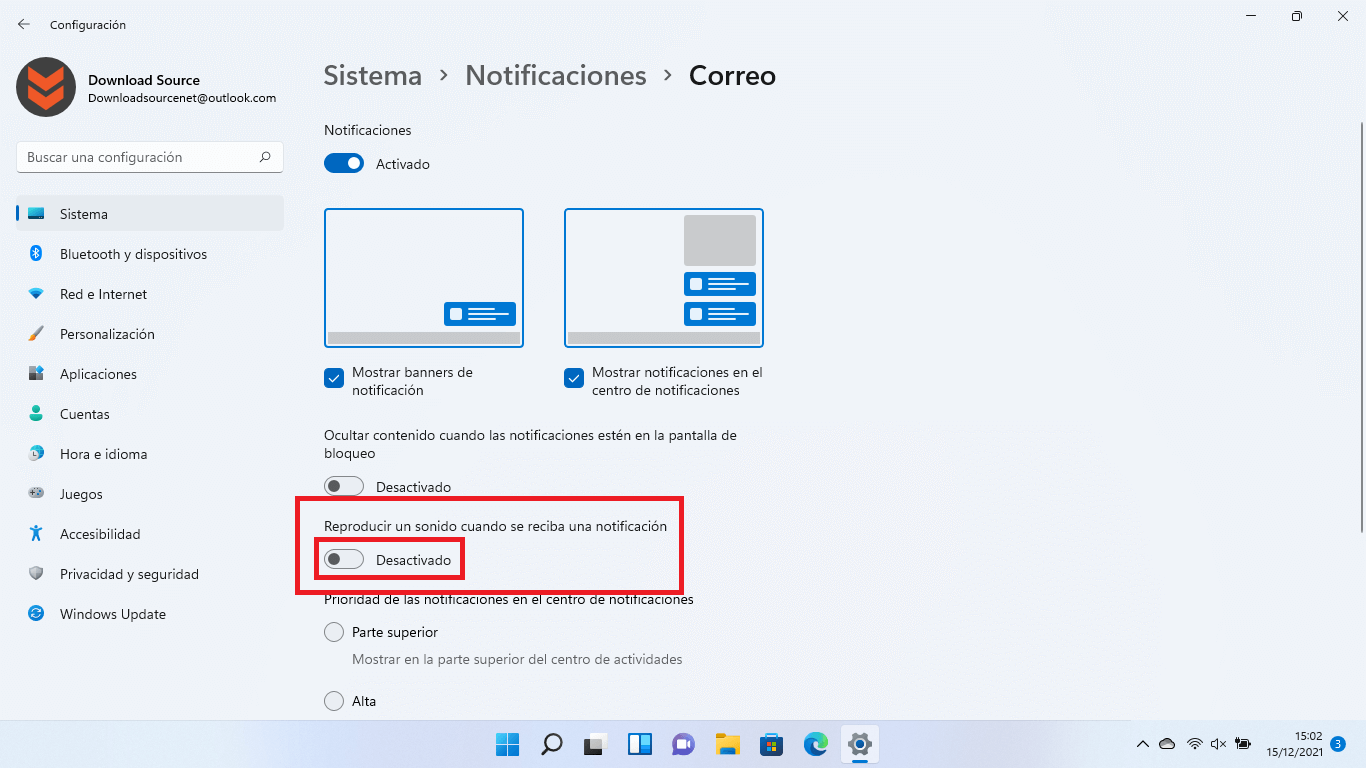
Tras desmarcar este interruptor, dejará de recibir notificación sonora de esta app o programa, el resto de apps o programas instalados en Windows 11 seguirán reproduciendo sonido de notificación.
Como desactivar el sonido de las notificaciones con sonido de Windows 11 desde eventos de programa.
1. Dentro de la app configuración de Windows 11, tienes que dirigirte a: Sistema → Sonido → Más opciones de Sonido
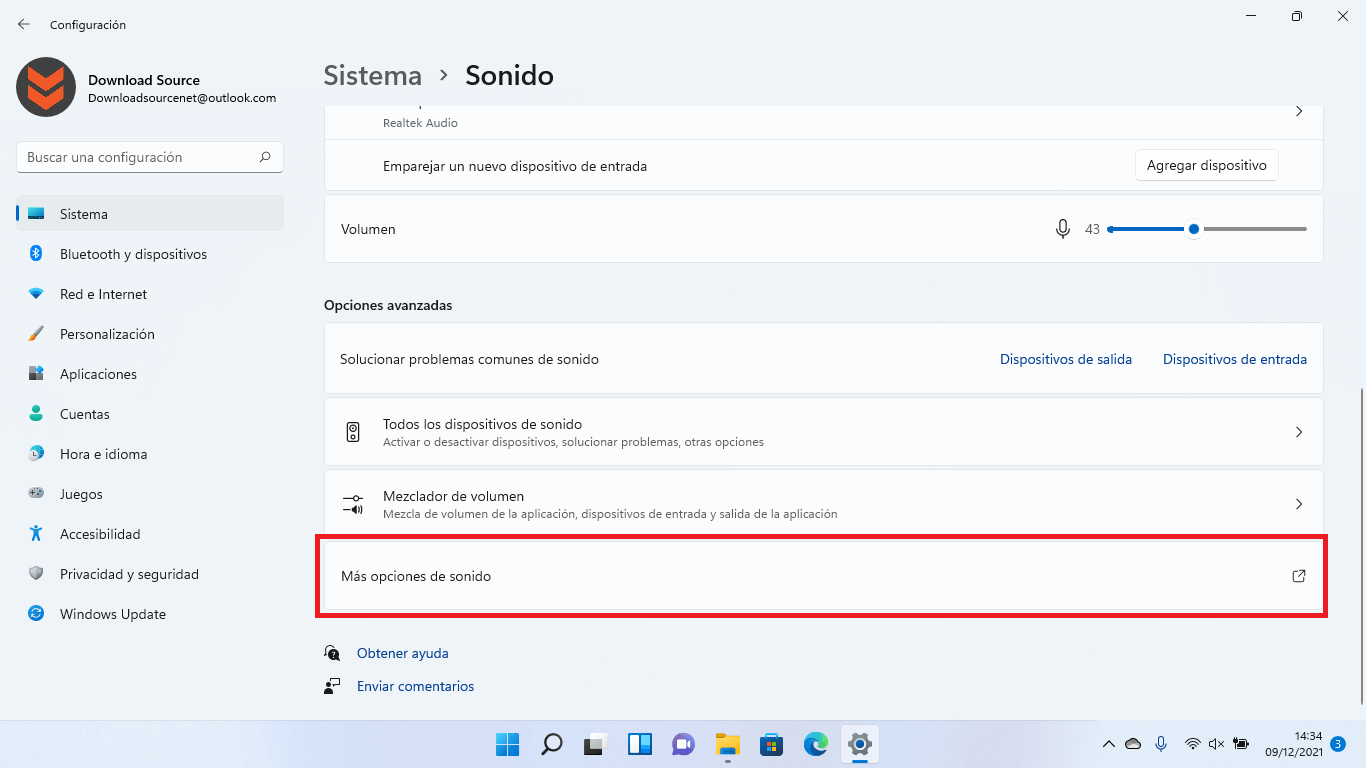
2. Cuando se muestre la ventana Sonido tienes que situarte en la pestaña: Sonidos
3. Bajo el recuadro Eventos de programa localiza y selecciona en el árbol la opción: Notificación
4. Renglón seguido despliega el menú sonidos en el cual tienes que seleccionar la opción: Ninguno
5. Lo siguiente que tenemos que hacer clic en el botón Aplicar y Aceptar para que los cambios surtan efecto.
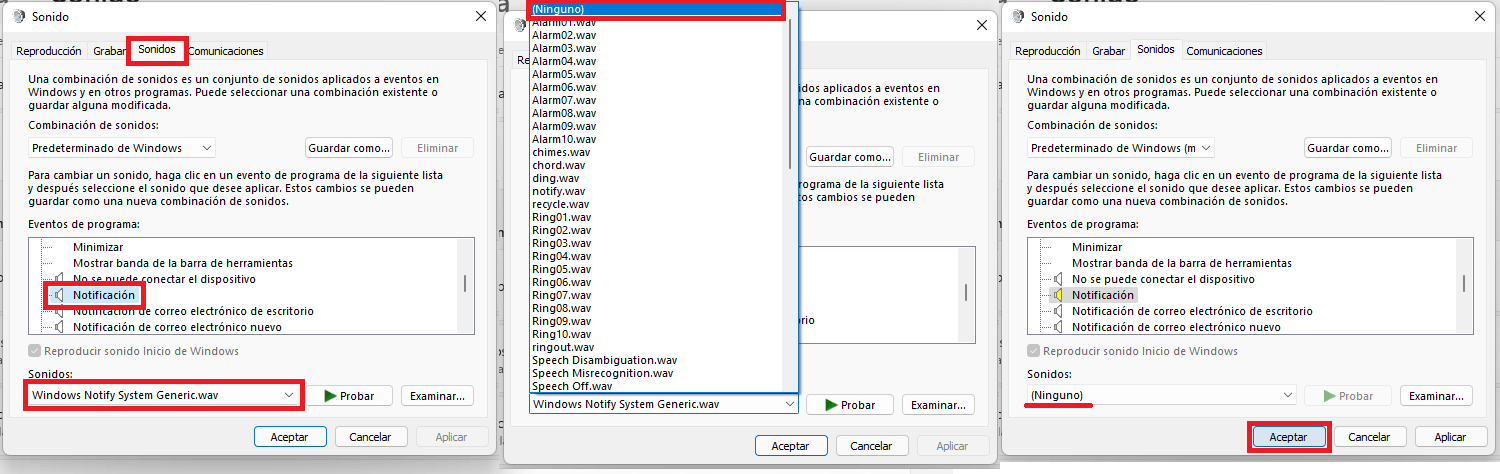
Nota Importante: Puedes realizar esta misma operación con otros eventos de programa como por ejemplo la Notificación de correo electrónico de escritorio, Notificación de correo electrónico nuevo, Notificación de mensaje de texto nuevo, Notificación de mensaje instantáneo, Notificación de nuevo fax y Notificación del sistema.
